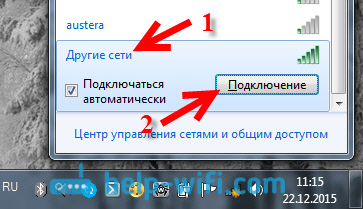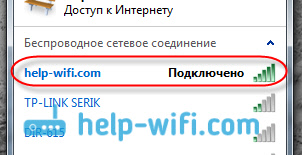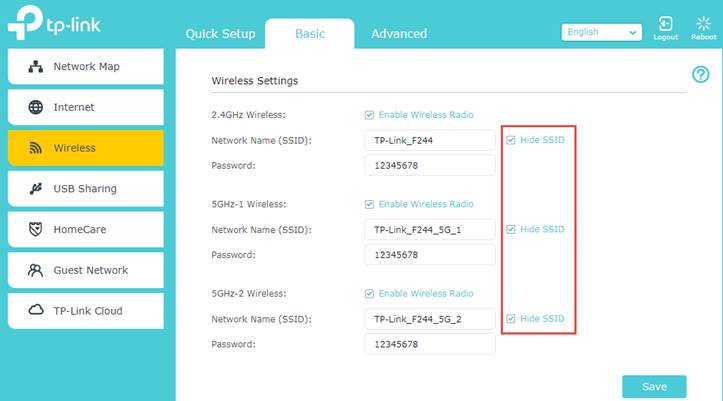Привет. Расскажу в этой статье о том, как на роутере Tp-Link сделать беспроводную сеть невидимой. Это значит, что ваша беспроводная сеть будет невидима для всех устройств, она просто не будет отображаться в списке доступных. Но при этом, Wi-Fi сеть будет работать, и к ней можно будет подключится. Но, нужно будет создавать подключение к сети вручную, и указывать не только пароль, но и имя сети.
Да и скрывать мы будем не Wi-Fi сеть на роуере Tp-Link, а само имя сети (SSID). Имя сети просто не будет транслироваться, и не будет отображаться на ноутбуках, смартфонах, планшетах и т. д. Ваша Wi-Fi сеть будет скрыта.
Для чего вообще скрывать Wi-Fi сеть? В основном, для того, что бы дополнительно защитить свою беспроводную сеть. Но я считаю, что установки хорошего пароля будет достаточно. Но если вы по какой-то причине все же решили сделать свою Wi-Fi сеть невидимой, то сейчас я покажу как это сделать. Рассмотрим мы на примере роуера Tp-link TL-WR841N.
После того, как мы скроем имя беспроводной сети, процесс подключения к этой сети немного изменится. На ваших устройствах нужно будет создавать подключение вручную. Что не всегда удобно. Особенно, если вы часто подключаете новые устройства.
Скрываем Wi-Fi сеть на роутере Tp-Link
Уже по стандартной схеме, нам нужно зайти в настройки маршрутизатора. Можете смотреть эту инструкцию. Там все просто: подключаемся к роутеру, открываем браузер, и переходим по адресу 192.168.1.1, или 192.168.0.1. Указываем имя пользователя и пароль, и попадаем в настройки.
В настройках переходим на вкладку Wireless. Убираем галочку возле пункта Enable SSID Broadcast. Нажимаем на кнопку Save.
Обязательно запомните название вашей беспроводной сети. Оно указано в поле Wireless Network Name. Нам нужно будет указывать имя при подключении.
Нужно перезагрузить роутер. Можно сразу нажать на ссылку click here, и кнопку Reboot. Роутер перезагрузится.
Все, ваша Wi-Fi сеть, которую раздает роутер Tp-Link станет невидимой. Все устрйоства, которые были к ней подключены – отключатся. Нужно будет заново их подключить. Так как Wi-Fi уже скрытый, и не отображается в списке, то сейчас я покажу, как подключится к беспроводной сети со скрытым именем SSID.
Подключение устройств к Wi-Fi сети со скрытым именем
Если на ноутбуке вы откроете список доступных сетей, то свою сеть там уже не найдете. Но, там появится пункт «Другие сети«. Выбираем его, и нажимаем на кнопку Подключится.
Дальше, нужно указать имя вашей Wi-Fi сети:
Указываем пароль к нашей сети:
Ноутбук подключится к сети.
На телефонах, и планшетах, которые работают на Android, Windows Phone и iOS, все немного иначе. В настройках Wi-Fi, там есть пункт типа: «Другая сеть», «Добавить сеть» и т. д. Просто выбираем этот пункт, указываем имя сети, пароль и подключаемся.
Wi-Fi – самый распространенный на сегодня стандарт беспроводной связи. Но он достаточно уязвим ко многим вариантам атак – от DDoS до компрометации ключа или PIN-кода. А если крайне важно защитить созданную беспроводную сеть от взлома, то самый лучший вариант – это сделать её скрытой.
В списке беспроводных точек доступа она при этом не отображается, но вручную подключиться все же можно (потребуется ввести и логин, и пароль). А как же скрыть SSID и какие настройки для роутера необходимо задать в таком случае?
Содержание
- Общая информация
- Как скрыть SSID?
- Как подключиться к скрытой сети?
- Что делать, если не удается подключиться?
- Задать вопрос автору статьи
Общая информация
Обычная Wi-Fi точка доступа имеет 2 параметра: SSID и BSSID. Первое – это название сети, например, «роутер Андрея». Когда роутер включен, то SSID «вещается» в общий эфир.
BSSID – это технический адрес точки доступа. Ее данные в общий эфир не передаются, а подключиться можно только вручную, задав параметры подключения (название SSID, протокол шифрования, пароль).
Соответственно, когда роутер работает в стандартном режиме, то свой SSID «вещает» всем окружающим устройствам, его можно обнаружить. Но если в его настройках включить функцию «Hide SSID», то вещание имени прекращается, окружающим устройствам будет виден только BSSID.
Обнаружить такую точку доступа можно только при использовании специального ПО (и совместимого Wi-Fi-адаптера). Но «взломать» её очень сложно, так как скомпрометировать потребуется не только пароль, но и SSID. А это практически невозможно.
По этой причине и рекомендуется скрывать SSID – это самый надежный способ защиты Wi-Fi от взлома (и несанкционированного подключения).
Практически все современные роутеры (работающие со стандартом 802.11b и более современными) поддерживают создание скрытой беспроводной сети. Включается данная настройка через веб-интерфейс.
Инструкции для роутеров TP-Link доступны тут:
Примерный алгоритм настройки будет следующим:
- Включить роутер и подключиться к нему любым удобным способом. Можно просто подключиться к его Wi-Fi, можно его соединить кабелем RJ45 с сетевой картой компьютера, ноутбука.
- Открыть любой браузер. Ввести в его адресной строке адрес 192.168.1.1 или 192.168.0.1 (в некоторых моделях роутеров веб-интерфейс находится по другому адресу, следует уточнять эту информацию в инструкции). В случае ошибок следует временно отключить все остальные сетевые подключения (если таковые имеются).
- Ввести логин и пароль (стандартный тоже можно узнать из инструкции, обычно это admin/admin).
- Перейти на вкладку «Беспроводная связь».
- Отметить пункт «Скрыть SSID», выбрать «Сохранить».
- При необходимости можно сделать так, что скрытая точка доступа будет работать на другом частотном диапазоне. То есть сеть в 5 ГГц будет скрытой, а в 2,4 ГГц – открытой (но одновременную работу двух модулей должен поддерживать сам роутер). Далее рекомендуется перезагрузить маршрутизатор.
Точный алгоритм в некоторых моделях роутеров и модемов может незначительно отличаться. Указанный вариант актуален для устройств Asus, TP-Link, Netis. Перед тем, как делать Wi-Fi точку скрытой, следует запомнить текущие настройки работы беспроводного адаптера, а именно:
- название (SSID);
- метод проверки подлинности (обозначается как WPA, WPA2, WEP, Radius и т. д.);
- пароль.
Если этих данных не знать, то подключиться к сети со скрытым SSID не получится (даже для настройки роутера).
У нас есть отличная статья, где описано, как скрыть Wi-Fi на разных моделях роутеров. Посмотреть можно здесь.
Как подключиться к скрытой сети?
Как подключиться к скрытому Вай-Фай? В Windows (версий 7 – 10) это выполняется следующим образом:
- Открыть «Панель управления», перейти в «Центр управления сетями и общим доступом».
- В появившемся окне выбрать «Создание и настройка нового подключения…».
- Выбрать «Подключение к беспроводной сети вручную».
- Ввести имеющиеся данные, а именно: название скрытой сети, тип шифрования (метод проверки подлинности), пароль.
- Нажать «Готово» и дождаться подключения к точке доступа. Проверить статус можно в системном трее (появится ярлык активного подключения к Wi-Fi).
Подключение доступно и со смартфона. К примеру, в Android это делается следующим образом:
- Открыть «Настройки», выбрать «Wi-Fi».
- Выбрать «Добавить сеть».
- Ввести данные подключения.
- Если все параметры введены правильно, то телефон тут же подключится к сети.
Вещание BSSID работает всегда, поэтому если устройство было подключено к скрытому Wi-Fi, то повторять процедуру подключения не потребуется. То есть и ПК, и ноутбук, и телефон будут автоматически подключаться к точке доступа, которая не обнаруживается другими устройствами.
Что делать, если не удается подключиться?
Если пользователь забыл название или другие данные скрытой сети, а подключить роутер кабелем нет возможности, то единственный выход – это сброс настроек до заводских и принудительное включение трансляции (вещания) имени SSID.
В большинстве моделей роутеров это делается путем зажатия кнопки Reset на 5 – 10 секунд (в некоторых необходимо использовать кнопку WPS).
После этого устройство можно настроить как новое, а по умолчанию беспроводная связь не будет скрытой.
Что же такое режим «Hide SSID» или скрытая Wi-Fi сеть? Это режим работы точки доступа, при котором ее обнаружить нельзя. Но подключиться можно, зная три ключевых параметра: наименование сети, тип шифрования, а также ключ доступа к ней. Просто все эти настройки нужно будет ввести вручную, а не выбирать из списка доступную Wi-Fi-сеть.
By default, TP-Link routers broadcast their network name (SSID) to make it easier for users to see and connect to the network. Otherwise, the users need to know the network name and manually connect to it. Disabling SSID broadcasting is a good way to reduce the risks of being an easier target of network intruders. You can choose to hide SSID to disable the SSID broadcasting.
To hide the network name (SSID):
1. Click ‘How to log in to the web-based interface of Wi-Fi Routers (new logo)?’ for details and log in to the router with your TP-Link ID or the password you created.
2. Go to Basic > Wireless, tick Hide SSID, and click Save.
Now the SSID won’t display on your device when you scan for available wireless networks. And you need to manually enter network information to join the network.
To join a network with a hidden network name (SSID):
On a wireless device, go to wireless settings and choose Other to manually enter the network information including the SSID and the password.
Note: The device will remember this hidden SSID, and for the future connection, this device can automatically join this network without having to enter the network information again.
Get to know more details of each function and configuration please go to Download Center to download the manual of your product.
Был ли этот FAQ полезен?
Ваш отзыв поможет нам улучшить работу сайта.
Что вам не понравилось в этой статье?
- Недоволен продуктом
- Слишком сложно
- Неверный заголовок
- Не относится к моей проблеме
- Слишком туманное объяснение
- Другое
Как мы можем это улучшить?
Спасибо
Спасибо за обращение
Нажмите здесь, чтобы связаться с технической поддержкой TP-Link.
Современным преступникам необязательно залезать к вам в окно или взламывать дверь, чтобы нанести ущерб. Немало проблем можно создать, просто получив доступ к чужому Wi-Fi.
Если вы не спец в компьютерах, и боитесь углубляться в сложные настройки — достаточно сделать 2 вещи, которые отсекут всех «левых» пользователей вашего Wi-Fi. Первая — поставить сложный и длинный пароль. Вторая — скрыть SSID. И если с паролем большинству все и так понятно, то про SSID мы расскажем подробнее.
Что такое SSID?
SSID (Service Set Identifier) — это «имя», которое отображается при подключении к Wi-Fi сети.
По умолчанию его видно всем принимающим устройствам, которые находятся достаточно близко, чтобы поймать сигнал:


Зачем скрывать SSID?
Если вы, сидя дома или в офисе, откроете список доступных Wi-Fi-сетей — там будут видны их SSID. Для подключения к любой точке достаточно пароля, который при желании можно взломать. Но если скрыть SSID, то ваша сеть будет доступна окружающим как «Скрытая сеть»:
И подключиться к ней можно будет, только если вручную сначала правильно ввести название, а затем еще и пароль. Если сделать ошибку в имени или пароле — доступа не будет.
Кроме более надежной защиты от взлома или случайных подключений скрытый SSID хорош тем, что:
- позволяет ставить более легкий пароль — потому что у вас появился дополнительный рубеж обороны;
- нельзя понять, чья именно это сеть,поэтому соседи не будут надоедать просьбами «поделиться» интернетом.
Как подключиться к сети со скрытым SSID?
На Windows:
На смартфоне:
Как скрыть SSID роутера?
Изменение или скрытие SSID обычно не прячут глубоко в настройках. На примере роутера TP-Link эта опция находится во вкладке: Основные настройки > Беспроводной режим > Настройки беспроводного режима:
В поле SSID можно задать основное имя вашего Wi-Fi, а полях SSID2, 3 и 4 еще несколько других названий, по которым также можно подключиться к этой сети.
Но самое главное — галочка внизу напротив «Включить широковещание SSID» (или Enable SSID Broadcast, если настройки роутера у вас на английском). Если галочка стоит — имя сети видно всем окружающим, и для подключения нужен только пароль. Если галочки нет — имя скрыто, и его нужно вводить вместе с паролем.
Важно: в зависимости от производителя роутера и его модели путь к настройке может немного отличаться. Если не получилось найти SSID — просто загуглите, где он меняется конркетно в вашей модели роутера.
Подписывайтесь на наш Яндекс.Дзен, чтобы не пропустить крутые статьи
Telegram-канал с лучшими скидками и оперативным обновлением новостей
Geekville во «Вконтакте» — наша группа со всем актуальным контентом
SSID — это уникальное идентификатор вашей беспроводной сети, который позволяет устройствам подключаться к ней. Но что если вы хотите обезопасить свою сеть от нежелательного доступа и уменьшить вероятность взлома? Возможным решением является скрытие SSID.
Скрытие SSID означает, что ваша беспроводная сеть не будет отображаться в списке доступных сетей на устройствах, которые пытаются подключиться к Wi-Fi. Это означает, что потенциальные злоумышленники не смогут увидеть вашу сеть и попытаться взломать ее. Однако, следует отметить, что скрытие SSID не является полностью защитой от взлома, но может увеличить уровень безопасности вашей сети.
Для скрытия SSID на вашем роутере вам понадобится зайти в настройки роутера через веб-интерфейс. При этом необходимо учесть, что процесс скрытия SSID может варьироваться в зависимости от марки и модели роутера.
При скрытии SSID важно помнить, что для подключения к сети потребуется ввести имя сети вручную на устройстве, которое вы хотите подключить. Это может быть неудобно, если у вас много устройств, но дополнительный уровень безопасности, в большинстве случаев, стоит этого.
Содержание
- Что такое скрытие SSID на роутере?
- Как сделать скрытие SSID на роутере?
- Зачем скрывать SSID на роутере?
- Безопасность сети при скрытом SSID
Что такое скрытие SSID на роутере?
Скрытие SSID делает вашу беспроводную сеть невидимой для других, которые ищут доступные сети. Только пользователи, которые знают точное имя сети (SSID), смогут подключиться к ней. Таким образом, скрытие SSID может добавить дополнительный уровень безопасности к вашей сети.
Однако важно отметить, что скрытие SSID не является абсолютно надежным методом защиты. Технически подготовленные злоумышленники могут использовать специальное программное обеспечение для обнаружения скрытых сетей. Другие безопасные меры, такие как установка пароля, шифрования и блокировка MAC-адресов, также рекомендуются для обеспечения безопасности беспроводной сети.
Если вы все же решили скрыть SSID своей беспроводной сети, вы можете сделать это в настройках вашего роутера. Проверьте документацию по вашей модели роутера или обратитесь к производителю для получения инструкций по скрытию SSID.
Как сделать скрытие SSID на роутере?
Для того чтобы скрыть SSID на роутере, выполните следующие шаги:
- Откройте веб-интерфейс роутера, введя его IP-адрес в адресной строке браузера. Обычно адрес состоит из комбинации чисел, например, 192.168.1.1. Если вы не знаете IP-адрес роутера, найдите его в документации или обратитесь к производителю.
- Войдите в настройки роутера, введя логин и пароль администратора. Данные для входа также можно найти в документации или на задней панели роутера.
- В меню настроек найдите раздел Wi-Fi или Wireless. Возможно, он будет отображаться по-разному в зависимости от модели роутера.
- Найдите опцию «SSID Broadcast» или «Вещание SSID» и отключите её. Обратите внимание, что название опции может варьироваться в зависимости от модели роутера.
- Сохраните изменения и перезагрузите роутер.
После выполнения этих шагов ваша сеть станет невидимой для окружающих устройств. Теперь для подключения к ней потребуется знать точное имя сети (SSID) и ввести его вручную при настройке устройства. Помните, что скрытие SSID не является полной гарантией безопасности, но может быть одним из факторов, способствующих защите вашей домашней сети от несанкционированного доступа.
Зачем скрывать SSID на роутере?
Скрытие SSID работает следующим образом: роутер не будет передавать информацию о своем SSID в широковещательном режиме. Это означает, что чтобы подключиться к скрытой сети, пользователи должны вручную ввести SSID в настройках Wi-Fi на своих устройствах. Таким образом, скрытие SSID может значительно снизить вероятность несанкционированного подключения к сети.
Однако, важно понимать, что скрытие SSID не является полной защитой от злоумышленников. Опытные хакеры могут все равно обнаружить скрытую сеть, используя различные инструменты и методы. Тем не менее, скрытие SSID может создать дополнительный барьер для неавторизованного доступа и может быть полезным в сочетании с другими методами защиты, такими как установка пароля Wi-Fi и использование шифрования.
Если вы решите скрыть SSID на своем роутере, помните, что после этого вам придется вручную вводить SSID каждый раз, когда вы захотите подключиться к своей сети. Также учтите, что не все устройства и операционные системы могут поддерживать подключение к скрытым сетям, поэтому перед скрытием SSID убедитесь, что все ваши устройства смогут подключиться к ней.
Безопасность сети при скрытом SSID
Скрытие SSID (Service Set Identifier) на роутере может дать впечатление, что сеть стала более безопасной, но это не так. Важно понимать, что скрытый SSID не предоставляет дополнительной защиты от злоумышленников. Вместо этого, он может создать ложное чувство безопасности у пользователей.
Когда скрытый SSID используется, клиентское устройство не может автоматически обнаруживать сеть. Однако, злоумышленники могут легко обнаружить скрытую сеть, используя специальные программы и инструменты. Это связано с тем, что точка доступа и клиентское устройство продолжают обмениваться информацией в процессе установления соединения.
Кроме того, использование скрытого SSID приводит к некоторым негативным последствиям. Во-первых, устройства будут потреблять больше энергии на поиск скрытых сетей, что может привести к сокращению времени работы от аккумулятора. Во-вторых, пользователи могут испытывать проблемы с подключением к скрытым сетям, так как они не будут отображаться в списке доступных сетей.
Вместо скрытия SSID, чтобы повысить безопасность сети, рекомендуется использовать другие методы защиты. Включите шифрование WPA2 (или WPA3), установите мощный пароль для доступа к сети, включите фильтрацию по MAC-адресам и регулярно обновляйте ПО роутера.
Настоящая безопасность сети зависит от правильной конфигурации и соблюдения безопасных практик. Обратите внимание на актуальность своего роутера и используйте сильные методы шифрования для защиты своей сети от возможных угроз.